Når du tar familiebilder, gruppebilder eller selfies, trenger du litt tid til å forberede deg på positurer eller ansiktsuttrykk. Da viser kameraets selvutløser sin fordel. Apple introduserte kameraets selvutløserfunksjon i iOS 8, som lar deg stille en nedtellingstimer før et bilde blir knipset. Android tok i bruk denne funksjonen tidligere enn iOS gjør. Denne artikkelen fokuserer hovedsakelig på hvordan du setter kameratimer på iPhone og Android-telefon, og i tillegg introdusere de 5 beste selvutløserapper for kameraer for iPhone.
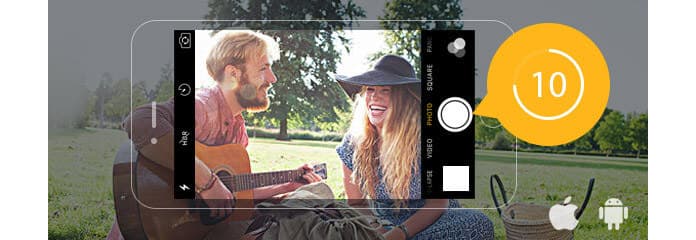
Bruk selvutløser for bedre bilder eller selfies
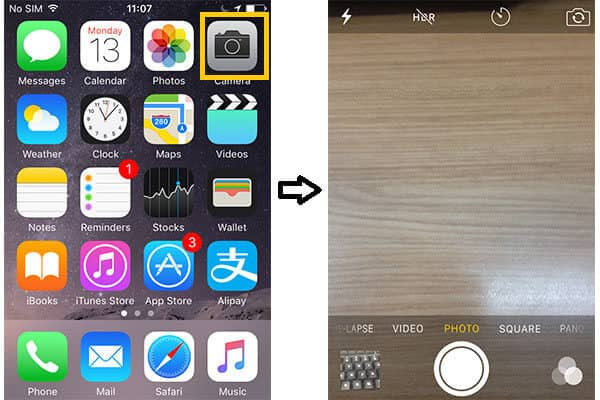
Kameratimer - Start kameraapp på iPhone
Trinn 1Start Camera-appen på iPhone.
Kameratimer - Trykk på kameraets selvutløserikon
Trinn 2Trykk på selvutløserikonet i Camera-appen for å se alternativene for selvutløser: ingen tidtaker, 3-timers timer og 10-timers timer.
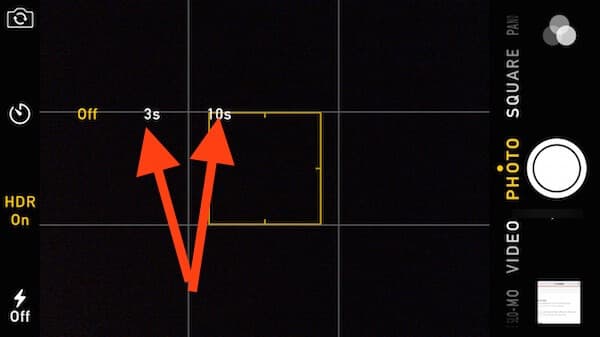
Kameratimer - Alternativer for selvutløser
Trinn 3Velg "3s" for en selvutløser på 3 sekunder før du tar opptak, eller "10s" for en selvutløser på 10 sekunder. Det siste anbefales for bedre å lage en positur eller flytte langt unna.
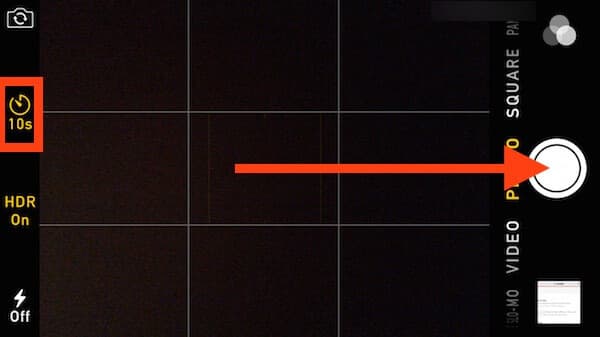
Kameratimer - Ta bilde etter innstilling av kameratimereren
Trinn 4Trykk på "Lukker" -knappen, og kamera-appen vil starte selvutløserfunksjonen før bildet klikkes i stedet for å ta bilder som vanlig. Du må merke at blinkende lys skinner. Når timeren er oppe, vil bildet bli tatt. iPhone gir automatisk kamera burst-modus for deg og lar deg ta 10 bilder i denne prosessen.
Dessverre er det ingen visuell eller lydindikasjon for nedtellingen. Og alternativene for forsinkelse er også begrenset. Mange synes det er irriterende når burst-modus er standard. Så i denne delen ønsker vi å introdusere deg de 5 beste appene for selvutløser for kamera.

Ved å justere forsinkelsestiden fra 1 sekund til 60 sekunder, Selvutløser kan betraktes som en av de beste iPhone-kameraapplikasjonene. Du kan ta flere bilder og glede deg over flere funksjoner med denne appen. Etter å ha stilt inn forsinkelsestiden, piper det en lyd når bildet blir tatt. Dessuten støtter den også foran og bak kamera. Selvutløser lar deg tydelig ta fjerne objekter med det digitale zoomalternativet.

Ikke bare en enkel selvutløserapplikasjon for iPhone, TimerCam har mange andre funksjoner. I tillegg til å ta bilder med forsinkelse, kan du også lage en time-lapse-video bestående av flere bilder tatt av denne appen. Når du setter selvutløseren til å ta de mest interessante øyeblikkene, har den nedtelling på 10 sekunder som indikerer på skjermen. For- og bakkamera støttes også. Med ett klikk har du lov til å ta bilder (opptil 500 bilder).
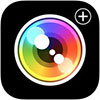
Camera + er også en profesjonell iPhone-kamera-app som gir flere funksjoner. Den tilbyr forskjellige fotograferingsmodus, digital zoom, lightbox, scenemodus og mer. Videre lar den deg justere bildets klarhet og gjøre noen endringer for å la bildene se mer fantastiske ut.
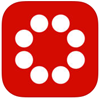
Med brukervennlig grensesnitt virker GorillaCam å være et ett-trinns kameraapplikasjon for iPhone. Appen lar deg fotografere stop-motion-videoer, ta selfies for å se bedre og ta bilder med byste-modus slik som iPhone-kameraet gjør. Den har en ny funksjon, Remote Shutter Control, som kan la deg ta bilder gjennom denne appen på en enhet mens du trykker på utløseren på en annen enhet med GorilllaCam som en fjernkontroll. Lukkerhastigheten kan stilles inn mellom 1-120 sekunder.

Lar deg ta eksterne bilder med forsinkelsestid fra 1 sekund til 60 sekunder, Time Auto Kamera er en god iPhone-kameraapp når du tar gruppe- eller familiebilder. Etter å ha tatt bilder, kan du zoome inn eller ut for å forhåndsvise bildene og til og med dele disse bildene fra albumet.
I denne delen ønsker vi å vise deg hvordan du kan stille inn selvutløser for kamera på Android-telefon.
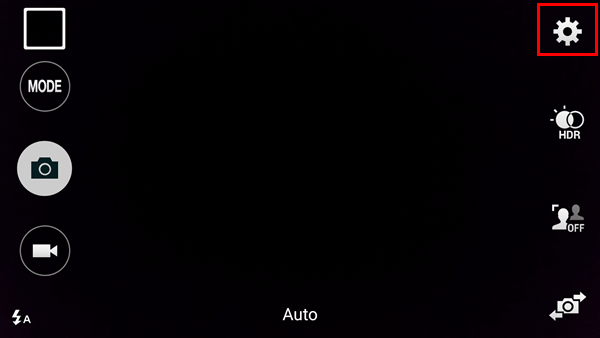
Kameratimer - Kamerainnstillinger på Android-telefon
Trinn 1Start først kameraet på Android-telefonen din. Trykk deretter på innstillingsmenyen.
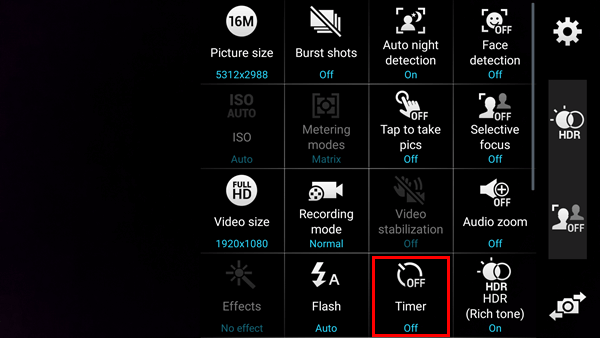
Kameratimer - Aktiver Android Kameratimer
Trinn 2Velg varighetstid. Du kan velge forsinkelsestid før du tar et bilde, for eksempel 2 sekunder, 5 sekunder og 10 sekunder.
Tips: Noen Android-kamera lar deg bruke stemmen til å kontrollere selvutløseren. For eksempel kan du si "tidtaker" for å aktivere en varighet på 10 sekunder på Samsung Galaxy-telefon.

Kameratimer - Velg tidsvarighet på selvutløseren for kamera
Trinn 3Trykk til slutt på "Lukker" -knappen. Bildet blir tatt senere i henhold til innstillingen din. Når det vises nedtelling, må du raskt lage en posering for fotografering så snart som mulig før kameraet tar bilde automatisk.
I denne artikkelen snakker vi hovedsakelig om hvordan du setter kameraets selvutløser på iPhone og Android-telefon, og i tillegg introdusere fem beste timer-applikasjoner for iPhone-kameraer. Etter å ha tatt tid-forfall-bilder, vil du definitivt velge foretrukne bilder. Hva om du sletter elskede bilder? Da kan du også lære hvordan du gjenoppretter slettede iPhone-bilder fra siden vår.